
Heb je ooit een MMS-bericht op je iPhone ontvangen en wilde je die foto met iemand anders delen? Er zijn een paar verschillende manieren om fotoberichten van een iPhone door te sturen. We laten je de gemakkelijkste en snelste methode zien om een MMS-bericht van je iPhone Berichten-app door te sturen naar een ander contact.
Het doorsturen van fotoberichten vanuit de Berichten-app lijkt veel op het doorsturen van een foto of het doorsturen van e-mail van een iPhone naar een ander contact, behalve dat het iets minder voor de hand ligt om toegang te krijgen tot de doorstuurfunctionaliteit in iOS. Maak je geen zorgen, als je eenmaal hebt geleerd hoe je afbeeldingen in Berichten kunt doorsturen, is het vrij eenvoudig.
Foto's in berichten doorsturen naar een ander contact vanaf de iPhone
Dit is de gemakkelijkste manier om een foto van Berichten door te sturen naar een ander contact, het werkt hetzelfde op een iPhone of iPad met elke moderne versie van iOS:
- Open de Berichten-app en ga naar de berichtenreeks met de foto die je wilt doorsturen naar een ander contact
- Tik op de foto die je wilt doorsturen naar een andere persoon en houd vast
- Kies 'Meer...' in het pop-upmenu dat verschijnt
- Je zult zien dat de foto die je hebt geselecteerd een selectievakje ernaast heeft om aan te geven dat deze is geselecteerd. Kies nu het kleine pijlpictogram in de hoek van het berichtvenster om het bericht door te sturen naar een nieuw contact
- Voer in het nieuwe berichtvenster de ontvanger in waarnaar de foto moet worden doorgestuurd, voeg desgewenst een bericht toe en verzend vervolgens zoals gewoonlijk
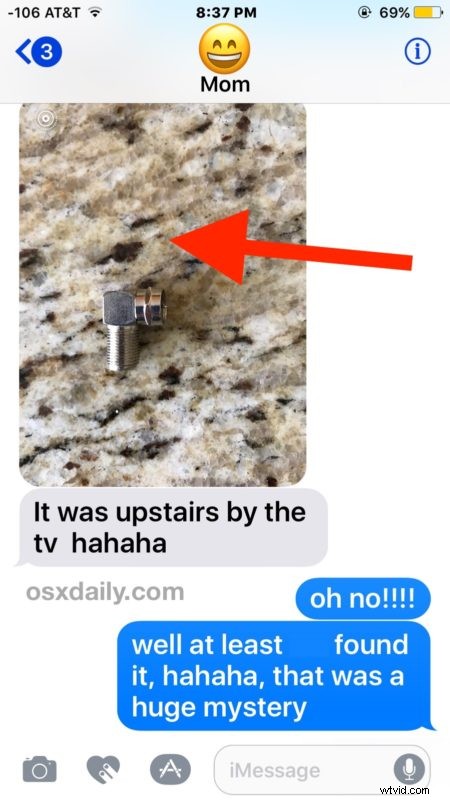
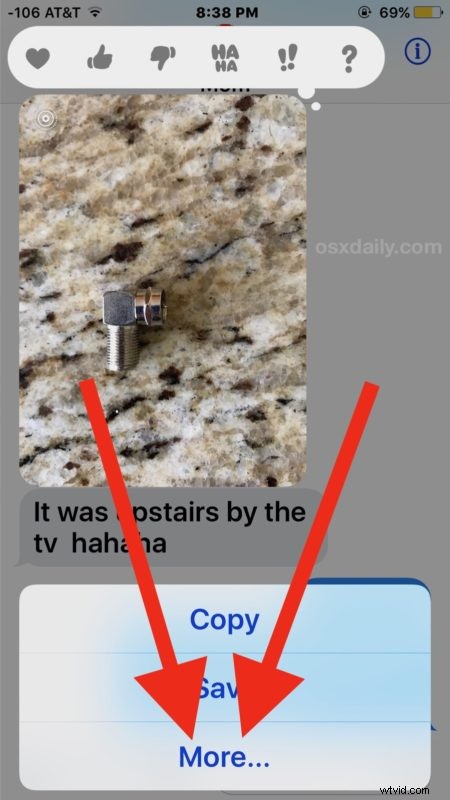
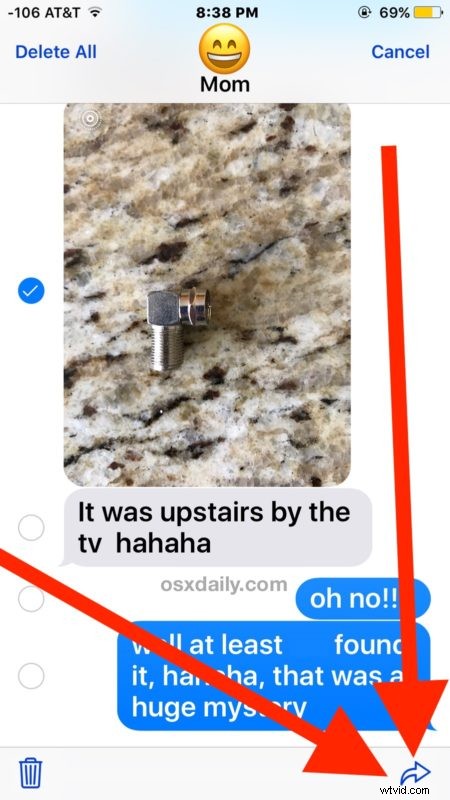
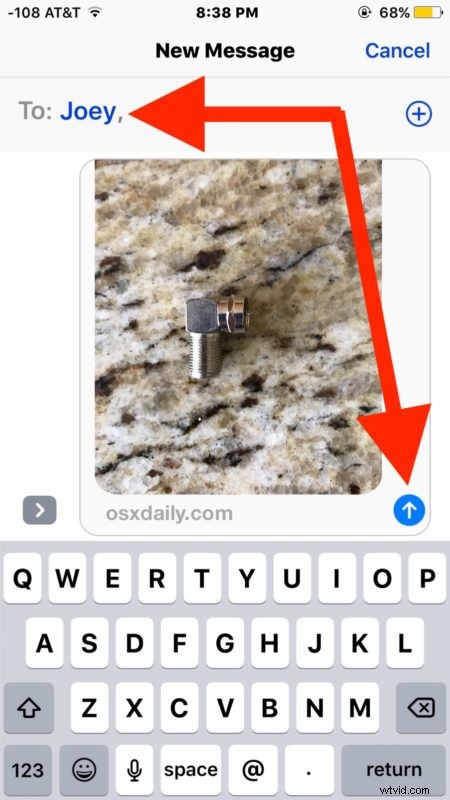
Met deze methode kunt u elke foto, afbeelding, gif, video of film doorsturen. U kunt op deze manier ook gewone sms-berichten doorsturen, maar het enige dat u hoeft te doen, is de berichttekst kopiëren en in een nieuw bericht plakken, in plaats van gegevens van de oorspronkelijke afzender door te geven. Gewone lezers zullen misschien opmerken dat u ook een vergelijkbare aanpak gebruikt om een afbeelding uit een bericht in iOS te verwijderen.
Houd er rekening mee dat de foto die wordt doorgestuurd, vanzelf wordt meegestuurd zonder enige uitleg, tekst of zonder enige kennisgeving over wie de foto oorspronkelijk heeft gemaakt. Dus als je wilt uitleggen dat de foto ergens anders vandaan kwam of door een andere persoon is gemaakt, is dat aan jou wanneer je het MMS-bericht doorstuurt om een kleine opmerking over de foto toe te voegen.
Andere benaderingen voor het doorsturen van afbeeldingen zijn onder meer het opslaan van de afbeelding en het handmatig maken van een nieuw bericht, of het gebruik van kopiëren en plakken. Uiteindelijk zijn de hierboven beschreven stappen met behulp van de knop Vooruit het minst complex, dus het is echt de beste manier om foto's van een bericht op een iPhone of iPad door te sturen.
In zeldzame gevallen kunt u een probleem of een rode (!) badge tegenkomen wanneer u probeert een MMS-bericht door te sturen of te verzenden, als u merkt dat u deze handleiding kunt gebruiken om te verhelpen dat de iPhone geen MMS-berichten verzendt.
